【迅捷思維導圖軟件】迅捷思維導圖下載 v1.0.0.1 特別版
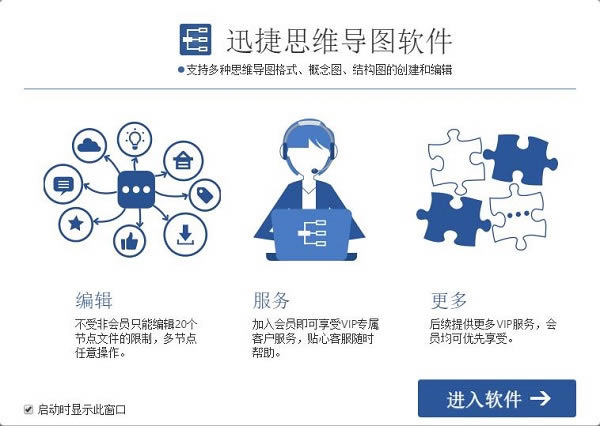
- 軟件類型:辦公軟件
- 軟件語言:簡體中文
- 授權方式:免費軟件
- 更新時間:2024-12-31
- 閱讀次數:次
- 推薦星級:
- 運行環境:WinXP,Win7,Win10,Win11
軟件介紹
迅捷思維導圖軟件是一款簡單實用的思維導圖制作工具,為用戶提供界面簡潔、功能豐富、主題風格多樣、筆記功能詳細等特點,使得用戶可以極為輕松的進行思維導圖、結構圖、概念圖以及樹狀結構圖等制作,以供用戶將思維更加發散出去,并且將自己的思緒進行整理,從而有效提高用戶的工作及學習效率。
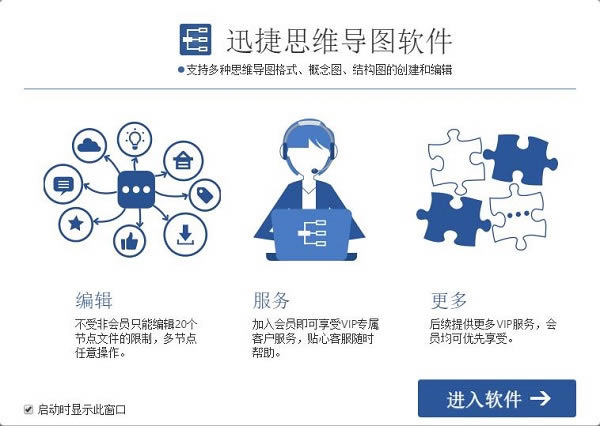
迅捷思維導圖軟件特色
豐富的使用功能
軟件除了基本的思維導圖繪制功能外,還增加了基于幻燈片的演示功能,文檔查看、演示簡單。
簡潔的用戶界面
迅捷思維導圖軟件通過直觀的用戶界面,讓用戶熟練掌握軟件使用方法,容易創建思維導圖。
多彩的主題風格
在迅捷思維導圖中,可以直接更換繪制背景,或對主題風格進行更換,創建個性化的導圖圖表。
詳細的筆記功能
在編輯思維導圖的過程中捕捉到靈感,即可在任意主題旁添加筆記內容,對主題內容進行詳解。
迅捷思維導圖軟件功能
思維導圖
創建編輯思維導圖,中心發散式結構,自由編輯中心主體及分支內容,容易理清思路。
結構圖
創建和管理您的任務,易于重組任務列表,層次結構概覽,期限機制等。
概念圖
概念圖結構靈活,您可在連接線上加上標記,主題之間又可以有多項連接。
樹狀結構圖
樹狀結構的圖表,頂部是中心主題(根部),下面是各個分支(枝葉)。
綱領
從無開始新建綱領,只要一按即能切換至思維導圖檢視。
迅捷思維導圖軟件評測
1、迅捷思維導圖官方版界面直觀、簡潔大方,毫無廣告,給用戶一個良好的體驗。
2、幫助用戶發散思維,點子創新噴涌而出。
3、輕松繪制所需的各種專業任務思維導圖、組織結構圖。
4、幫助用戶快速組織思維,整理思緒,提高工作或者學習的效率。
迅捷思維導圖軟件使用教程
1、若是想要在主題素材中添加圖像,可以點擊界面左側的“新增圖像”按鈕。
2、在彈出的“圖像”窗口中,可以選擇自己所需的圖像進行添加。
3、若是不想要該圖像了,可以點擊下方的“移除”,刪除該圖像,或是直接點擊該圖像,在出現的窗口中,點擊“刪除”按鈕。
4、在編輯思維導圖的過程中,想要添加多媒體文件或圖像,同樣可以在軟件上選擇對應功能進行設置。
迅捷思維導圖軟件常見問題
一:忘記登錄密碼怎么辦?如何修改密碼?
1.使用手機號注冊登錄的用戶忘記密碼后,請打開迅捷思維導圖,創建或是打開一個思維導圖,進入制作界面,點擊右上角的“登錄/注冊”,彈出賬號登錄窗口。
2.在登錄窗口中,點擊“忘 記密碼”,會彈出驗證個人信息界面,輸入注冊時使用的手機號碼,并填寫圖形驗證碼,之后點擊獲取驗證碼,待該手機接收到驗證碼后輸入驗證碼,輸入完成點“確定”按鈕會彈出重置密碼窗口。
3.在重置密碼界面依次填寫并確認新密碼。輸入完成點“確定”按鈕即可。
以上就是迅捷思維導圖的密碼修改方法,用戶在忘記密碼,或是需要修改密碼時,可按照上述步驟操作。
迅捷思維導圖怎么正確使用?
1.首先我們從官網將迅捷思維導圖下載到電腦上;
2.打開迅捷思維導圖,選擇任意板塊點擊“新建”進入制作界面;
3.右擊已有的“節點”,看到編輯選擇項,可插入次標題,點擊“浮動主題”可插入對應的浮動節點;
4.點擊左側的“多媒體”和“圖片”可添加一些圖片、視頻、表情等素材;
5.把編輯好的思維導圖制作成幻燈片只需要點擊右上角的“幻燈片按鈕”即可進行制作
6.如果要把制作好的思維導圖轉為其他格式,則需點擊上方的“文件”——“導出”即可選擇導出格式;
迅捷思維導圖軟件適用范圍
1、教育教學
知識講解更細致,學生理解更容易
2、學生群體
制定清晰流程,學習效果高
3、秘書白領
梳理流程架構,有序開展工作
4、設計人員
化繁為簡,工作效果事半功倍
迅捷思維導圖軟件導圖筆記
1、閱讀書籍
如果是理論性書籍,很多情況下前后章節連續性不是很強,可以讀完一章之后進行一次整理,如果是整體性較強的書籍,并且在短時間內可以閱讀完成,可以讀完全書一并制作思維導圖,這個大家根據實踐情況和書籍難度自行判斷。
2、構建框架
可以直接將書籍的目錄錄入到思維導圖中,也可以選擇比較重要的部分錄入。主要的目標是將書籍中最重視的部分框架清晰的反映在思維導圖中。
3、錄入重點
將書中的重點論證部分錄入思維導圖,同時將自己摘錄、勾畫的部分錄入,這個時候不必變更書中原句,簡單的錄入即可。這時有兩種內容,第一種是和書籍框架及論證有關的,放入導圖的對應分支下;第二種是與框架無關,可以在導圖中建立一個“雜項”的分支,將所有內容統統扔進這個分支下。
4、調整方式
如果讀書的目的不是為了了解作者的思路或者純粹和作者有關的東西,那么絕對不關心作者或者本書的思維框架如何,但是在書中可能關心其中某些部分。比如《如何閱讀一本書》中,關心如何做分析閱讀,如何做檢視閱讀,如何做主題閱讀,那么可能要做三個主要的分支。
5、論證引入
將內容和論證放入相應分枝中,完成了整體框架的構建,這時候就是該細化的時候了。
6、細化語言
細化每個分支的邏輯性和語言。
框架已經有了,每個分支下也有了一定內容,但是每個獨立分支下的邏輯性并不清楚,需要將書中原話轉變成自己理解的話語,盡力簡化。同時,將這些句子的邏輯關系理清,用分支的形式體現出來,這時就有了一個層次、邏輯清楚的思維導圖了。
7、處理雜項
大家沒有忘記雜項中還有很多內容吧,處理一下這些句子,有些內容可以放入前面整理出的框架中,有些東西則和全書整體框架并不相關。
8、內容歸檔
比如管理一個專門的導圖,日常雜項一個導圖,談讀書系列一個導圖。將雜項中的內容分門別類的歸入這些導圖中去,不必太過在意構架和體系,可以同樣在它們中建立雜項,扔進去就OK了。等到想用的時候再說,到時候不過是一個搜集資料的過程而已。同時,最好注明該條出自哪本書和頁碼。
迅捷思維導圖軟件更新日志
優化導出格式
修復已知問題

